
twitterのモーメントを利用している方も多いと思いますが、ある日編集しようとすると見つからないなんてことになってませんか?
なくなったの?なんで編集できないの?など戸惑いますよね。
しかしこれ、廃止されたわけではないのです。
モーメントの出し方についてまとめてみました。
項目が見つからなくて困っている方は参考にしてみて下さいね。
twitterのモーメントはなくなったの?なぜ項目が見つからないのか?
twitterのモーメントを利用したことはありますか?
その利便性からツイートをまとめるのに重宝している方も多いと思います。
しかしある日モーメントを使おうとすると項目が見つからないという事態が発生するようになりました。
モーメント自体は使用している方も多いので、自分の端末の不具合かな?などと悩んでしまった方もいらっしゃるかもしれませんね。
しかし実はこれ不具合などではなく、そのような仕様になってしまったんですね。
といってもモーメント自体が廃止されたわけではありません。
あくまでもtwitterのアプリからはモーメントを作ることが出来なくなってしまったというだけなんです。
おそらくモーメントの項目が見つからないという方はアプリでtwitterを開いているのではないかと思います。
項目がないためモーメントがなくなっていると混乱してしまったのではないでしょうか?
今でもアプリ以外からtwitterにアクセスすればモーメントは従来通り使用可能ですよ。
ではその方法を具体的に見ていきましょう。
twitterのモーメントが編集できない!どうすれば出来るようになる?
twitterのモーメントはアプリからは編集できなくなってしまいました。
アプリ派の人には少々手間かもしれませんが、アプリ以外からtwitterを開けばモーメントは使用出来ます。
人により画面の表示は多少異なるかもしれませんが、その方法を見ていきましょう。
まず簡単な方法としては、PCからtwitterにアクセスするものです。
PCでネットを開き、自分のアカウントでtwitterにログインしましょう。
ログイン出来たら右上の自分のアイコン(プロフィールと設定)をクリックしてみて下さい。
するとモーメントという項目があるはずです。
それをクリックすれば「モーメントの作成」というボタンがあると思いますので、後は従来通り作成を行えるはずです。
しかしスマホ派の人からすればPCをわざわざ起動するのは少々面倒くさいですよね。
実はスマホからでもモーメントの作成は行えます。
次はそのやり方を見ていきましょう。
twitterのモーメントの出し方!スマホからはどうすれば見つかる?
twitterのモーメントはアプリでこそ使用出来ないものの、スマホのブラウザでtwitterにログインし、PC表示すればその利用は可能です。
iPhoneとAndroid、それぞれやり方を確認していきましょう。
(機種によって表示は異なるかもしれません)
まずiPhoneの場合です。
↓
その後、下の方にある共有アイコンをクリック。
↓
その中の「デスクトップ用サイトを表示」をクリックします。
続いてAndroid場合です。
機種により可能かどうか違うかと思いますので2種類紹介しておきます。
↓
ブラウザのメニュー(点3つのアイコン)からデスクトップ版サイトをリクエストして下さい。
(無い場合クロームはインストールが可能です。)
↓
ブラウザのメニュー(点3つのアイコン)からPC版サイトを見るをクリック。
(もしPC版にならない場合はURLの「mobile.」という部分を削除して「https://twitter.com」にして見て下さい。)
これらのやり方でスマホからもモーメントの編集が可能となりますよ。
ちなみにChromeを使用した方法はiPhoneからでも可能です。
Google Chromeをインストール済みの方はそちらからtwitterにログインするのもありですね。
スマホからモーメントの編集を行いたい場合は、モバイル版のtwitterにログインし、その後PCサイトの表示に切り替えて見て下さい。
おそらくほとんどの機種で可能ではないかと思いますので試してみて下さいね。
まとめ
twitterアプリを使用していた場合、モーメントの項目がなくなって戸惑ってしまったかもしれません。
しかしアプリ以外からならモーメントの使用は可能ですので引き続き利用してみて下さいね。
PC、スマホ、どちらからでも表示をPCサイトにしていれさえいればモーメントは作成出来ますので試して見て下さい。
関連記事→twitterでいいねを取り消した場合の通知はどうなる?相手にバレる可能性は?





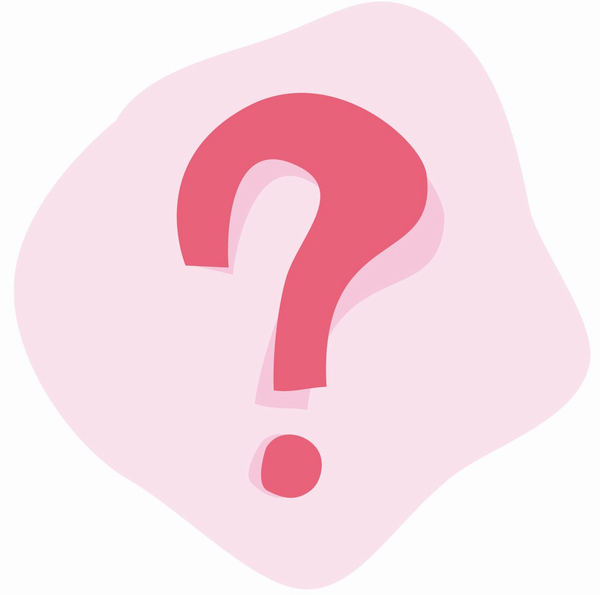
コメント